Puteți să ștergeți o formă din interiorul panoului text al unei ilustrații SmartArt sau din ilustrația SmartArt însăși.
Dacă ștergeți o linie de text de nivel 1 atunci când există un text de nivel 2, atunci prima linie de text de nivel 2 este promovată la nivelul 1 (forma superioară). În Ilustrația următoare, formele unu, doi și trei au toate textul de nivel 2 compus din marcatori și caractere alfabetice.
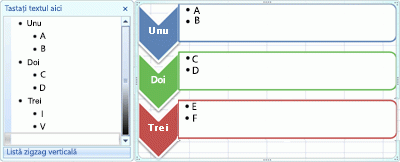
Atunci când ștergeți textul de nivel 1 din forma doi, textul de nivel 2, C, este promovat la nivelul 1.
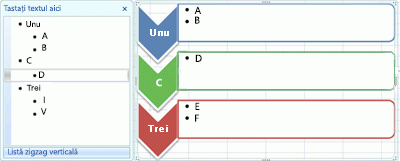
Nu este posibil să ștergeți o formă dacă face parte dintr-o formă mai mare. De exemplu, în aspectul listă accent imagine îndoire din tipul de listă din următoarea ilustrație, nu puteți șterge doar forma circulară mică în oricare dintre cele trei forme mai mari. Trebuie să selectați toate formele asociate împreună, apoi puteți să ștergeți forma mai mare. (Formele asociate sunt formele care formează împreună o formă mai mare.) În exemplul de mai jos, sunt selectate formele asociate.
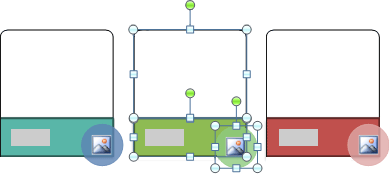
De asemenea, nu este posibil să ștergeți formele de fundal, cum ar fi formele săgeată sau bara de divizor din aspectul săgețile de echilibrare (tipul derelație ).
-
Selectați linia de text care reprezintă forma pe care doriți să o ștergeți.
-
Apăsați pe DELETE.
Notă: Dacă aveți o formă de nivel superior care are și alte forme și o formă de asistent sub aceasta, afișând ca atare în panoul text, apoi ștergând forma de nivel superior, forma asistent este promovată automat în partea de sus a ierarhiei.
-
Faceți clic pe bordura formei pe care doriți să o ștergeți.
-
Apăsați pe DELETE.
Note:
-
Pentru a șterge o formă, trebuie să faceți clic pe bordura sa. Dacă forma pe care doriți să o ștergeți conține text și faceți clic în interiorul formei, mai degrabă decât făcând clic pe bordura sa, atunci o parte din text este șters atunci când apăsați pe Delete, dar forma însăși nu este ștearsă.
-
Dacă încercați să ștergeți o formă combinată cu alte forme pentru a face o formă mai mare (o formă asociată), doar textul din forma selectată este șters. De exemplu, în ilustrația care afișează formele asociate selectate, dacă selectați forma albă mare care se află în partea de sus a dreptunghiurilor colorate mai mici, apoi apăsați pe Delete, textul din forma albă este șters, dar forma însăși rămâne. Cu toate acestea, puteți utiliza culori de umplere și stiluri de linie pentru a oferi iluzia că forma a fost ștearsă.
-
Dacă ați particularizat o formă de nivel superior sau textul său, orice particularizare aplicată la acea formă se poate pierde atunci când este promovată o formă de nivel inferior.
-
Dacă selectați o formă de conectare (cum ar fi o linie sau o săgeată) care se conectează sau leagă forme una de alta, atunci doar textul din acea formă este șters, deoarece nu este posibil să ștergeți formele de conectare. Cu toate acestea, puteți utiliza culori de umplere și stiluri de linie pentru a oferi iluzia că forma a fost ștearsă. Consultați ștergerea unei linii de conexiune sau a unei săgeți dintr-o ilustrație SmartArt pentru mai multe informații.
-
În unele aspecte ilustrații SmartArt, cum ar fi aspectul matrice , numărul de forme din ilustrația SmartArt este remediat și nu puteți șterge forme. Pentru mai multe informații despre aspectele grafice SmartArt care au un număr fix de forme, consultați ce aspecte grafice SmartArt au forme nelimitate?.
Nu este posibil să ștergeți liniile sau săgețile care conectează formele într-o ilustrație SmartArt, deoarece acestea sunt considerate ca făcând parte din formele la care sunt conectate. Cu toate acestea, puteți să dați aspectul că ați șters o linie sau o săgeată de conectare, făcând-o transparentă.
-
Selectați linia din ilustrația SmartArt. Pentru a modifica mai multe linii, faceți clic pe prima linie, apoi apăsați continuu tasta Ctrl în timp ce adăugați celelalte linii.
-
Sub Instrumente SmartArt, pe fila Formatare, în grupul Stiluri formă, faceți clic pe săgeata de lângă Contur formă.
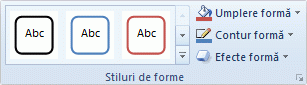
Dacă nu vedeți filele Instrumente SmartArt sau format , asigurați-vă că ați selectat o ilustrație SmartArt.
-
Faceți clic pe fără contur.
Pentru a șterge o întreagă ilustrație SmartArt, faceți clic pe bordura ilustrației SmartArt pe care doriți să o ștergeți, apoi apăsați pe Delete.
Dacă ați adăugat imagini sau miniaturi la ilustrația SmartArt, le puteți elimina modificând setarea de umplere pentru forma care conține imaginea sau miniatura.
-
Faceți clic cu butonul din dreapta pe bordura formei grafice SmartArt din care doriți să eliminați o imagine sau o miniatură. Dacă imaginea sau miniatura se aplică ca fundal pentru întreaga ilustrație SmartArt, faceți clic cu butonul din dreapta pe bordura ilustrației SmartArt.
-
În meniu de comenzi rapide, faceți clic pe Formatare formă sau pe Formatare obiect.
-
Pe fila umplere , faceți clic pe fărăumplere, Umplere solidăsau Umplere gradient, în funcție de ce doriți să înlocuiți imaginea sau miniatura, apoi alegeți opțiunile de umplere dorite.
-
Faceți clic pe Închidere.
Consultați și
Adăugarea, modificarea sau ștergerea formelor










